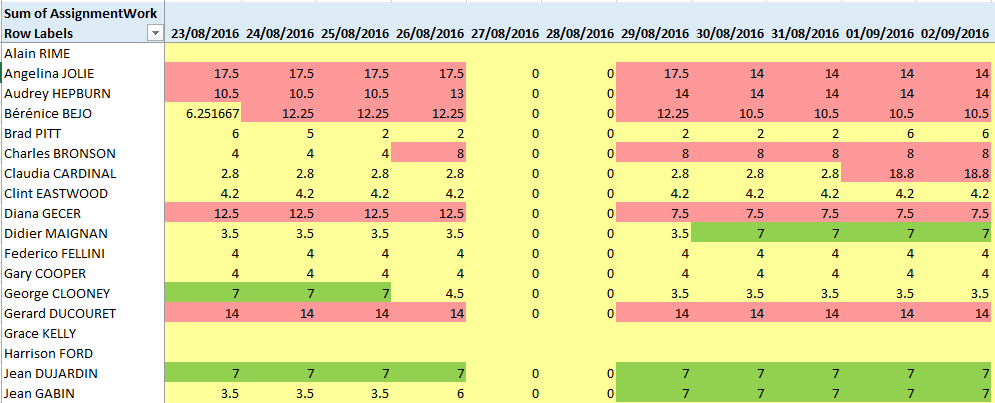17 – Rapport OData sur la charge de travail de chaque ressource au jour le jour
Le rapport que nous voulons :
|
Day 1 |
Day 2 |
Day 3 |
Day 4 |
Day 5 |
… |
Day 31 |
|
|
Resource 1 |
8 h |
8 h |
8 h |
8 h |
8 h |
8 h |
8 h |
|
Resource 2 |
8 h |
7 h |
7 h |
7 h |
7 h |
7 h |
7 h |
|
Resource 3 |
8 h |
6 h |
6 h |
6 h |
6 h |
6 h |
6 h |
|
Resource 4 |
8 h |
5 h |
5 h |
5 h |
5 h |
5 h |
5 h |
|
Resource 5 |
8 h |
8 h |
8 h |
8 h |
8 h |
8 h |
8 h |
|
Resource 6 |
8 h |
9 h |
9 h |
9 h |
9 h |
9 h |
9 h |
|
Resource 7 |
8 h |
10 h |
10 h |
10 h |
10 h |
10 h |
10 h |
|
Resource 8 |
8 h |
8 h |
8 h |
8 h |
8 h |
8 h |
8 h |
|
Resource 9 |
8 h |
7 h |
7 h |
7 h |
7 h |
7 h |
7 h |
|
Resource 10 |
8 h |
6 h |
6 h |
6 h |
6 h |
6 h |
6 h |
Deux requêtes OData :
·
AssignmentTimephasedDataSetWithFilterOnDates :
https://pragmasoft.sharepoint.com/sites/pwagd/_api/ProjectData/AssignmentTimephasedDataSet()?$filter=TimeByDay
gt datetime'2016-01-01T00:00:00' and TimeByDay lt datetime'2016-12-31T00:00:00'
NB : noter les guillemets
droits simples de part et d’autre des dates : Straight
quotes - ' -
Comparateurs dans le filtre :
o gt = Greater Than Attention : Les requêtes OData sont sensibles à la casse !
o
lt
= Less Than
·
Table_Resources1
https://pragmasoft.sharepoint.com/sites/pwagd/_api/ProjectData/Resources()?$Filter=ResourceStandardRate
gt 25
o Resource Standard Rate gt 25 (Greater Than)
Elles ont généré deux Tables :
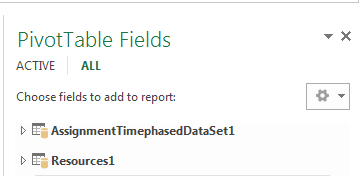
La première requête OData retourne les 34 champs suivants :
|
ProjectId |
|
|
|
AssignmentId |
|
|
|
TimeByDay |
|
|
|
AssignmentActualCost |
|
|
|
AssignmentActualOvertimeCost |
|
Nous allons utiliser essentiellement : |
|
AssignmentActualOvertimeWork |
|
ResourceId |
|
AssignmentActualRegularCost |
|
AssignmentWork |
|
AssignmentActualRegularWork |
|
|
|
AssignmentActualWork |
|
|
|
AssignmentBudgetCost |
|
|
|
AssignmentBudgetMaterialWork |
|
|
|
AssignmentBudgetWork |
|
|
|
AssignmentCombinedWork |
|
|
|
AssignmentCost |
|
|
|
AssignmentMaterialActualWork |
|
|
|
AssignmentMaterialWork |
|
|
|
AssignmentOvertimeCost |
|
|
|
AssignmentOvertimeWork |
|
|
|
AssignmentRegularCost |
|
|
|
AssignmentRegularWork |
|
|
|
AssignmentRemainingCost |
|
|
|
AssignmentRemainingOvertimeCost |
|
|
|
AssignmentRemainingOvertimeWork |
|
|
|
AssignmentRemainingRegularCost |
|
|
|
AssignmentRemainingRegularWork |
|
|
|
AssignmentRemainingWork |
|
|
|
AssignmentResourcePlanWork |
|
|
|
AssignmentWork |
|
|
|
ProjectName |
|
|
|
ResourceId |
|
|
|
TaskId |
|
|
|
TaskIsActive |
|
|
|
TaskName |
|
|
|
AssignmentModifiedDate |
|
|
La seconde requête OData retourne les 38 champs de ressources suivants (Dont deux champs personnalisés)
|
ResourceId |
|
|
|
ResourceBaseCalendar |
|
|
|
ResourceBookingType |
|
|
|
ResourceCanLevel |
Nous utiliserons
essentiellement : |
|
|
ResourceCode |
ResourceId |
|
|
ResourceCostCenter |
ResourceName |
|
|
ResourceCostPerUse |
|
|
|
ResourceCreatedDate |
Le champ ResourceId qui figure dans les deux tables
servira de clé primaire |
|
|
ResourceEarliestAvailableFrom |
|
|
|
ResourceEmailAddress |
|
|
|
ResourceGroup |
|
|
|
ResourceHyperlink |
|
|
|
ResourceHyperlinkHref |
|
|
|
ResourceInitials |
|
|
|
ResourceIsActive |
|
|
|
ResourceIsGeneric |
|
|
|
ResourceIsTeam |
|
|
|
ResourceLatestAvailableTo |
|
|
|
ResourceMaterialLabel |
|
|
|
ResourceMaxUnits |
|
|
|
ResourceModifiedDate |
|
|
|
ResourceName |
|
|
|
ResourceNTAccount |
|
|
|
ResourceOvertimeRate |
|
|
|
ResourceStandardRate |
|
|
|
ResourceStatusId |
|
|
|
ResourceStatusName |
|
|
|
ResourceTimesheetManageId |
|
|
|
ResourceType |
|
|
|
ResourceWorkgroup |
|
|
|
TypeDescription |
|
|
|
TypeName |
|
|
|
ResourceDepartments |
|
|
|
TeamName |
|
|
|
CostType |
|
|
|
RBS |
|
|
|
GD_Rôle |
|
|
|
GD_PaysVille |
|
|
Pour générer les Tables :
DATA > From Other Sources > From OData Data
Feed
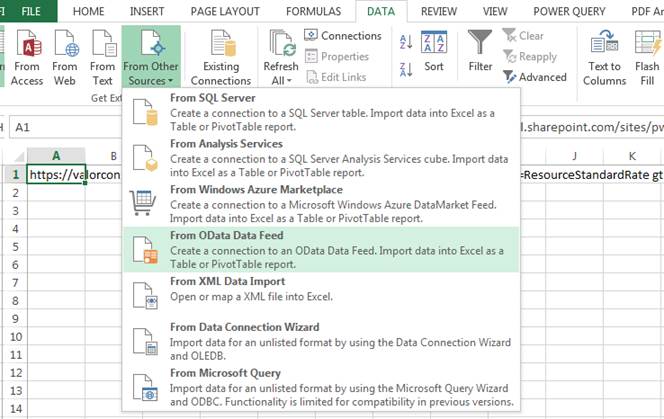
Dans la zone Link or File : copier/coller la requête oData :
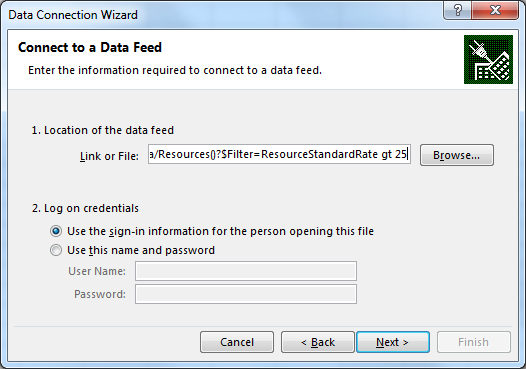
Cocher la ou les tables voulues :
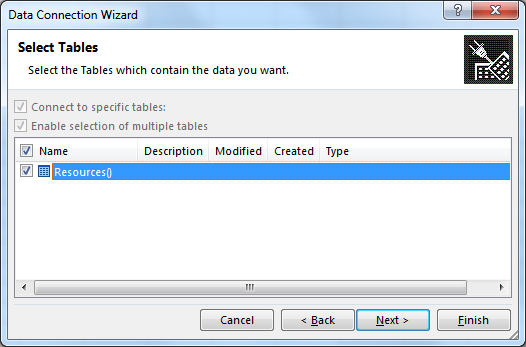
Eventuellement renommer le fichier ODC :
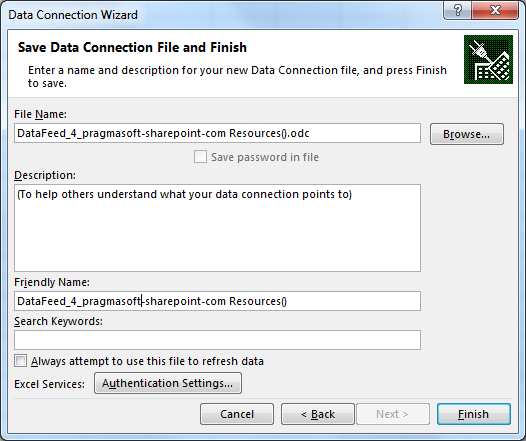
Sélectionner Table et spécifier le point de chute des données : cellule A4 dans la feuille en cours
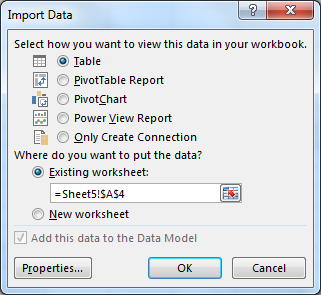
Même séquence pour les Affectations :
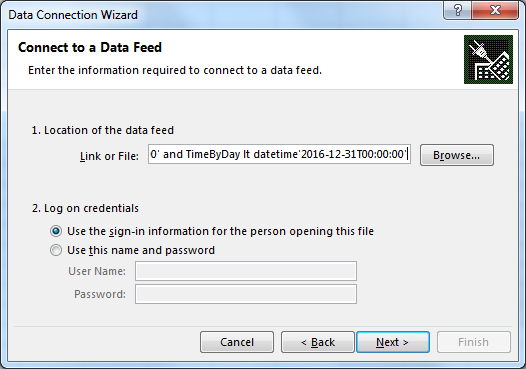
Sélectionner la table des affectations chronologiques :
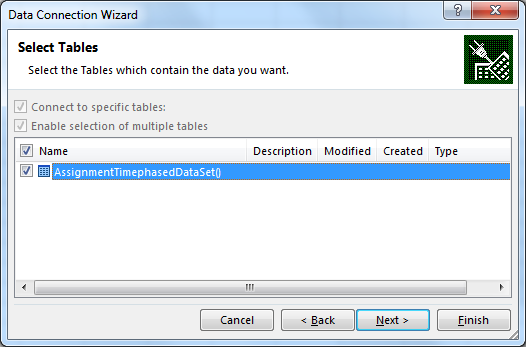
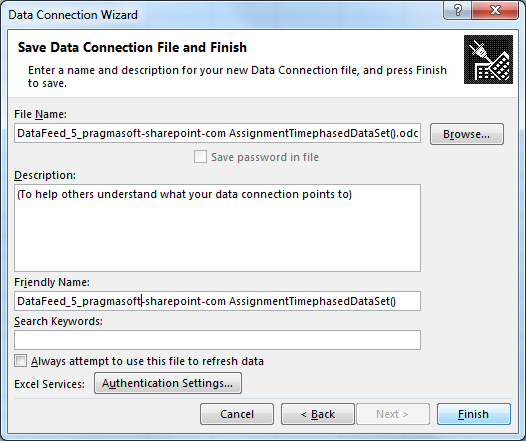
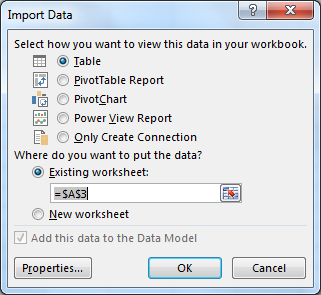
Cette table comporte 8750 lignes !
Création de la jointure entre les deux tables
Dans le ruban POWERPIVOT Clic sur le bouton Manage à gauche:

Dans le ruban HOME, Clic sur le bouton Diagram View :
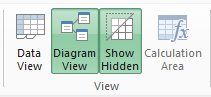
La jointure peut se créer à la souris par un Drag n Drop depuis le champs ResourceID d’une table vers le champ ResourceId de l’autre table :

Création de la jointure à partir du bouton Create Relationship dans le ruban DESIGN :

Sélectionner une Table, et dans cette table sélectionner la Colonne clé :
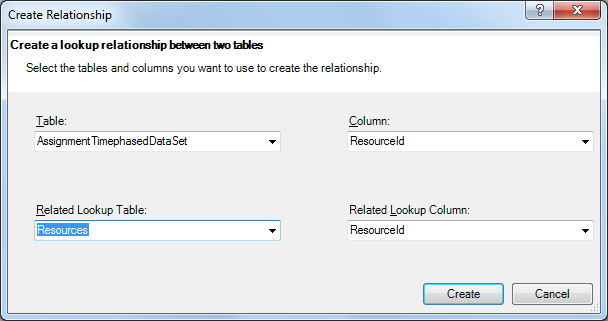
Remarque : Si PowerPivot n’est pas installé :
Files / Options /
Add-Ins / Manage: COMS Add-Ins / Go…
![]()
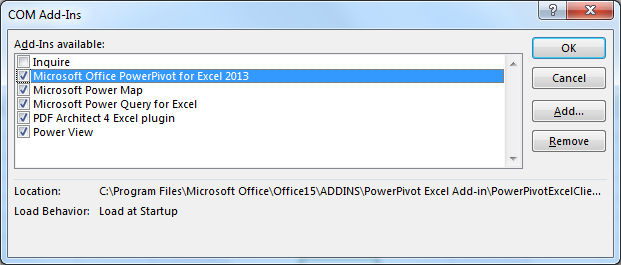
Format conditionnel dans Excel
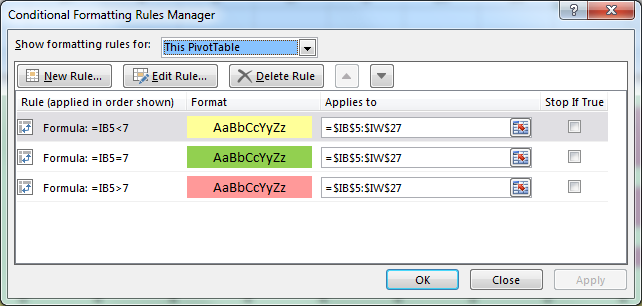
Résultat : Notre rapport des charges de travail de chaque ressource au jour le jour